手机微信如何录屏幕 微信如何录屏教程
日期: 来源:小麦安卓网
随着手机的普及和微信的广泛使用,录屏功能成为许多用户追求的需求之一,通过录屏我们可以记录下微信中的精彩瞬间,与他人分享有趣的聊天记录或者教学视频。如何在手机上使用微信录屏功能呢?在本文中我们将为大家详细介绍手机微信如何录屏的方法和步骤,帮助大家轻松实现微信录屏的目标。无论是想要保存珍贵的聊天记录,还是分享有趣的微信瞬间,本文都将为您提供详细的指导,让您成为微信录屏的高手。
微信如何录屏教程
操作方法:
1.打开微信,选择需要要录制聊天记录的好友
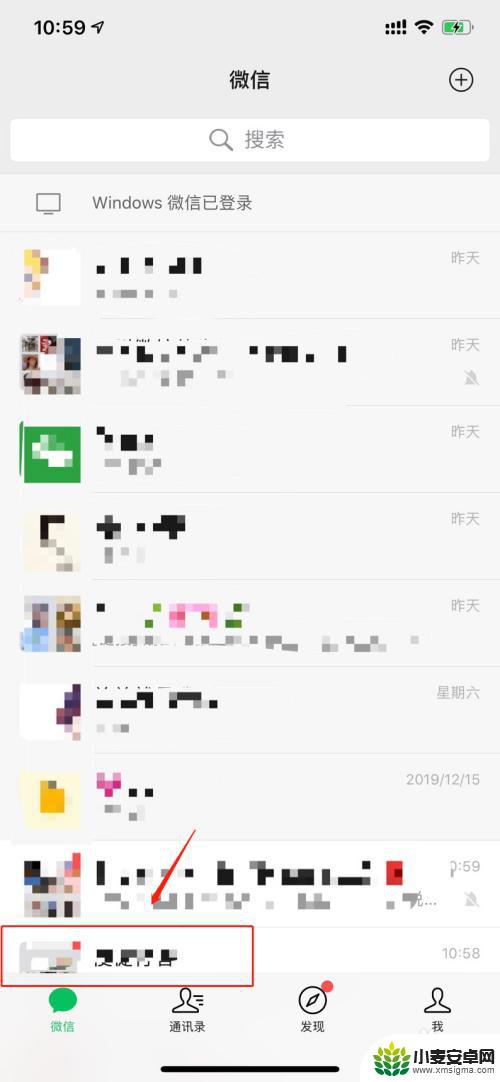
2.打开该好友的对话框

3.进入好友对话框后,手指在屏幕右上方,向下拉,打开手机控制中心

4.点击录屏按钮,并将屏幕向上滑
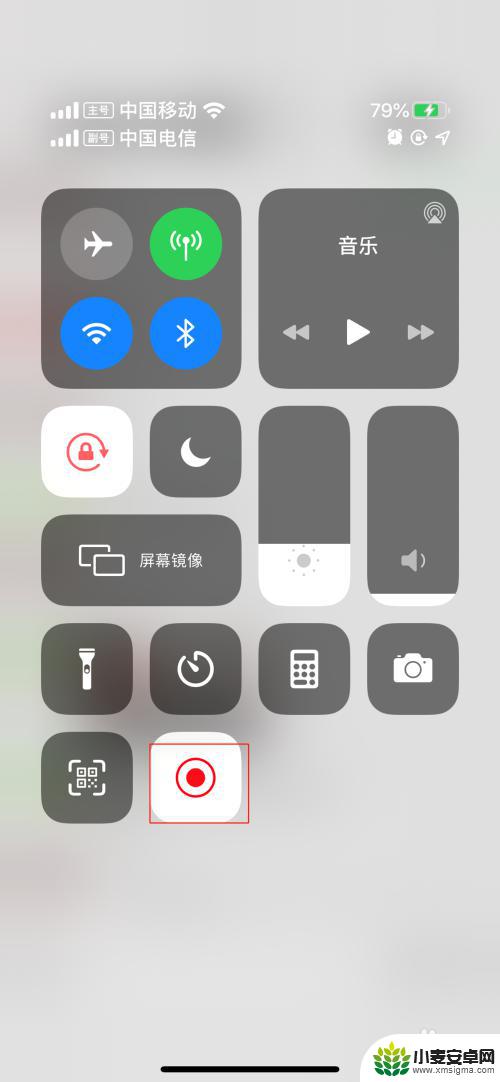
5.在录制过程中,可以用手指按住屏幕慢慢向上滑动。这样可以录制更多的视频
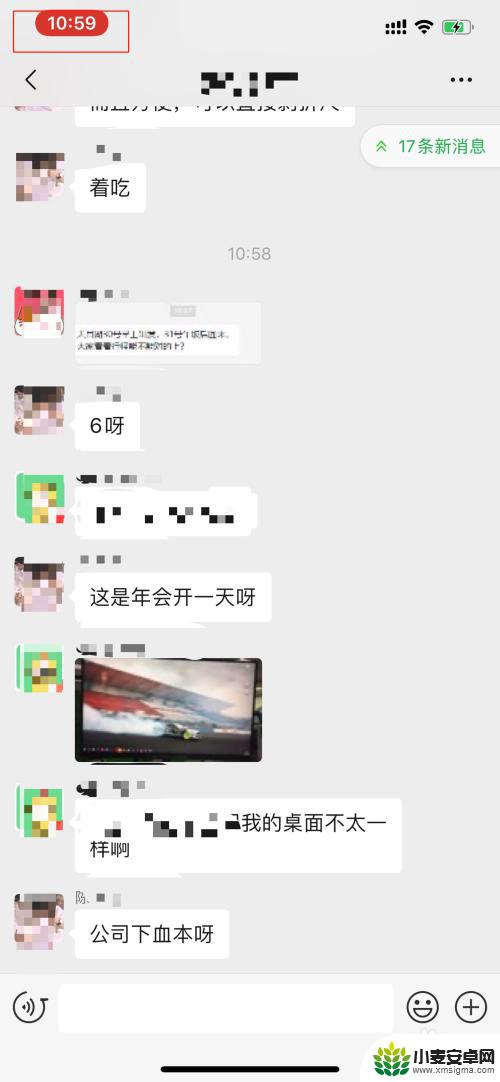
6.录制完成之后,再次拉出控制中心,点击录屏,停止录制
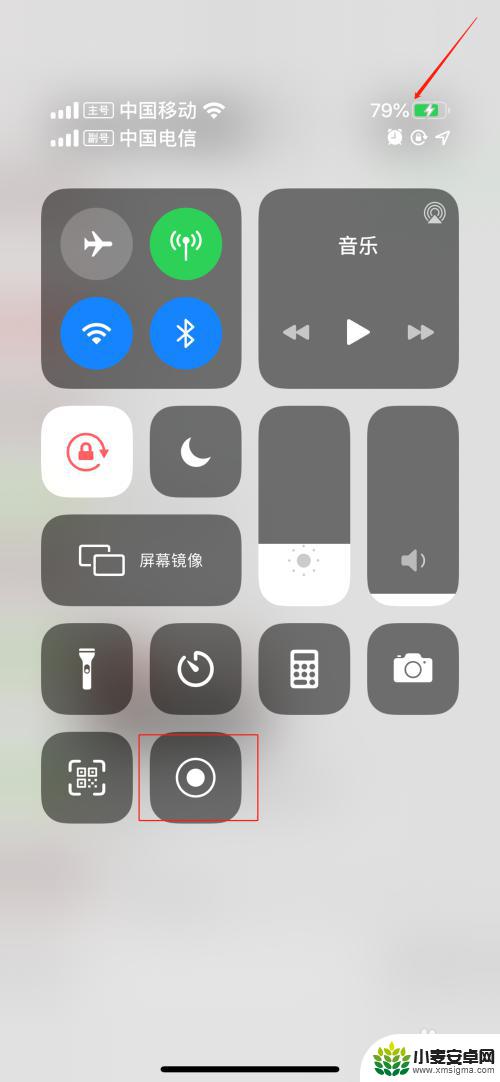
7.录制完成后,可进入照片查看
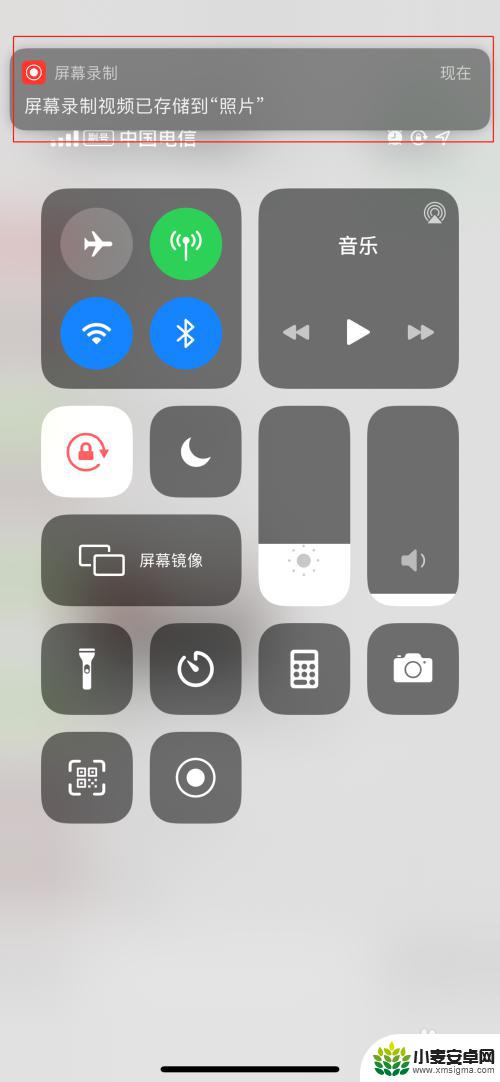
以上是关于如何在手机微信上录屏的全部内容,如果你遇到了同样的问题,可以参考本文中介绍的步骤进行修复,希望这对你有帮助。
相关教程
-
同屏手机软件怎么看对方微信聊天记录 如何用自己手机查看他人的微信聊天记录
-
苹果手机微信开视频录屏怎么没声音 苹果手机微信视频录屏声音不录怎么解决
-
iphone录屏微信视频怎么录声音 苹果手机微信录屏视频声音不清晰怎么处理
-
iphone微信听语音不黑屏 苹果14pro微信不黑屏解决方法
-
手机关闭微信信息在显示屏的怎么设置 微信聊天记录不显示在屏幕上怎么弄
-
苹果手机微信视频录屏没有声音怎么办 苹果手机微信视频录制声音太小怎么增强
-
手机声控拍照怎么操作 手机声控拍照设置步骤
-
vivo如何清理手机内存空间 vivo手机清理干净内存技巧
-
用手机怎么扫描文字成电子版 手机扫描纸质文件制作电子版扫描件
-
华为手机如何开启qq分身 华为手机QQ分身快速设置方法












